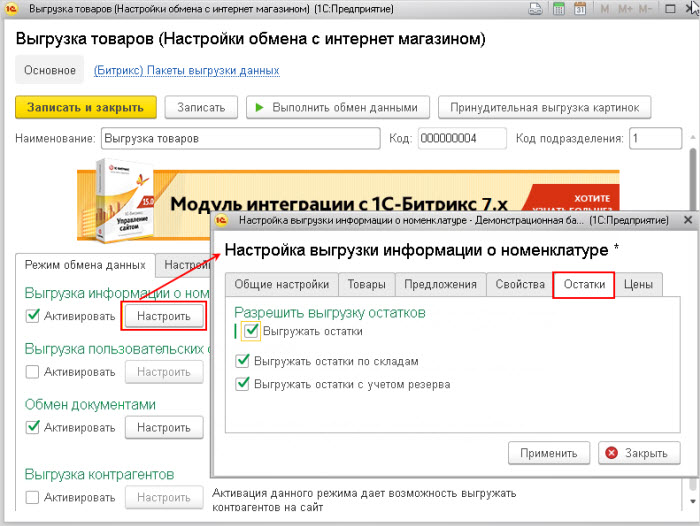Выгрузка товаров из 1С
Выгрузка товаров настраивается в окне Настройка выгрузки информации о номенклатуре.
Общие настройки
В форме редактирования узла обмена откройте форму Настройки обмена с интернет магазином и на закладке Режим обмена данных отметьте опцию Активировать в пункте Выгрузка информации о номенклатуре. Клик по кнопке Настроить откроет форму:
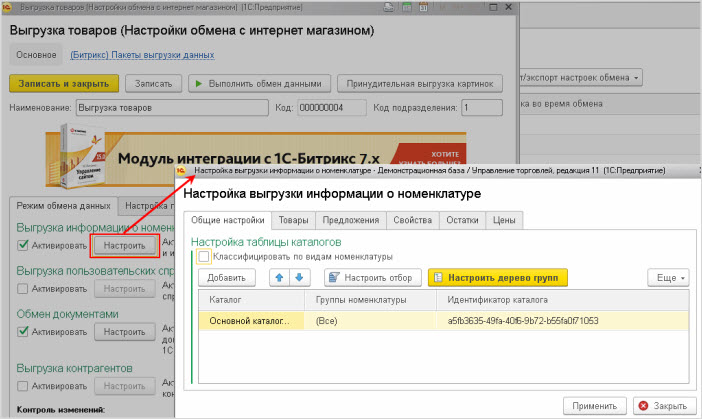
На вкладке Общие настройки указываются каталоги, куда выгружаются товары и информация по ним. Если отмечена опция Классифицировать по видам номенклатуры, то видами номенклатуры будут ценовые группы номенклатуры.
- В колонке Каталог задается название инфоблока на сайте.
- В колонке Группы номенклатуры (или Виды номенклатуры, см. настройку опции Классифицировать номенклатуру по виду номенклатуры) настраивается фильтр выгрузки групп/видов номенклатуры. Например, нужно выгрузить на сайт
каталог холодильников
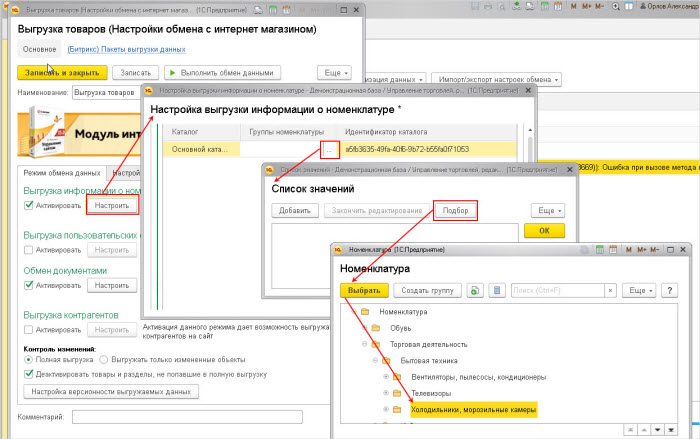 .
. - В колонке Идентификатор каталога задается идентификатор, по которому устанавливается связь выгружаемых данных с конкретным инфоблоком на сайте.
- При нажатии на кнопку Настроить отбор появится окно, в котором можно указать
параметры отбора выгружаемых данных
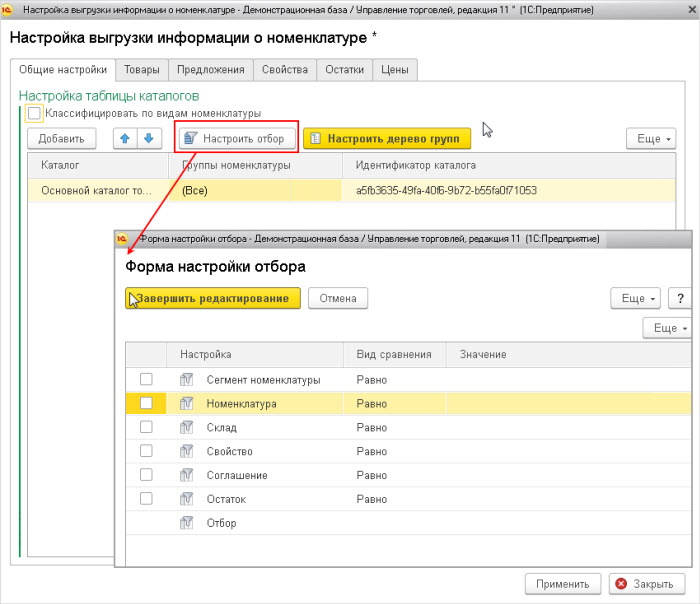
- Сегмент номенклатуры - отбор номенклатуры по сегментам номенклатуры;
- Номенклатура - отбор по самой номенклатуре или группе;
- Склад - отбор по выгружаемым складам. Остатки товара будут только по тем складам, которые удовлетворяют условию;
Примечание: Для редакции Малый бизнес импорт данных по складам возвращает ошибку, если число складов превышает разрешенное.
- Свойство - отбор по свойствам номенклатуры. Будут выгружены только те свойства, которые удовлетворяют условию отбора;
- Соглашение - отбор по выгружаемым соглашениям товаров, и, соответственно, ценам товаров. Соглашения выгружаются только типовые с признаком Доступно внешним пользователям и незаполненным реквизитом Сегмент партнеров;
- Остаток - отбор по выгружаемым остаткам товаров;
- Отбор - здесь можно настроить собственный способ отбора товаров, в том числе сочетая разные реквизиты операторами И и ИЛИ. То есть, к примеру, можно отобрать все товары, которых осталось меньше 5 единиц на складе №2;
- При нажатии на кнопку Настроить дерево групп появляется окно, в котором можно задать произвольное
пользовательское дерево групп товаров
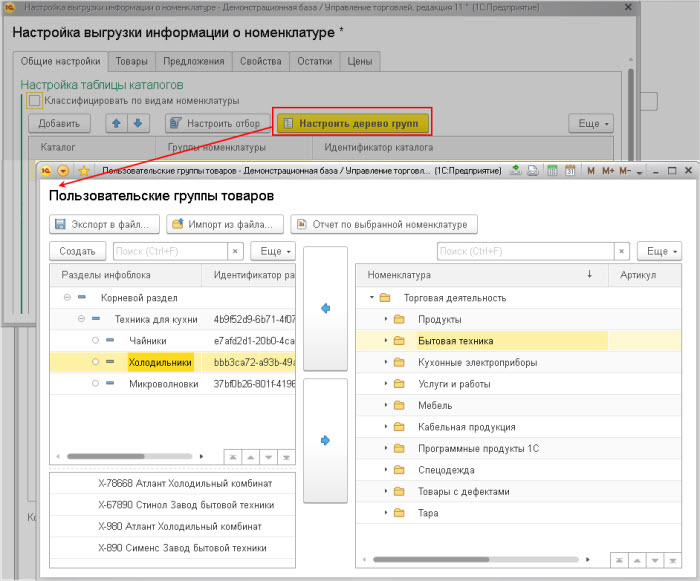 для выбранного инфоблока. Таким образом, можно создавать свои группы товаров, которые будут выгружены на сайт, не изменяя иерархию товаров в 1С. Причем один и тот же товар можно указать сразу нескольким группам.
для выбранного инфоблока. Таким образом, можно создавать свои группы товаров, которые будут выгружены на сайт, не изменяя иерархию товаров в 1С. Причем один и тот же товар можно указать сразу нескольким группам.
Слева создается пользовательский каталог, который будет выгружен на сайт. Вложенность групп может быть различной. Сначала создается группа, потом ей назначается список товаров/групп.
Дерево групп может быть сохранено в файл или, наоборот, импортировано из файла.
Товары
На закладке Товары указываются
настройки выгружаемых товаров
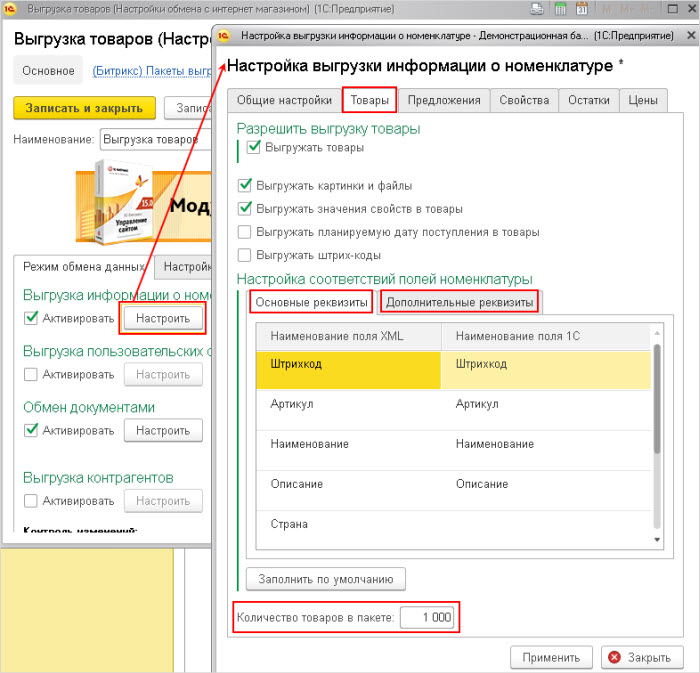 .
.
- При отмеченной опции Выгружать товары будет выгружена информация о товарах.
- При отмеченной опции Выгружать картинки и файлы будут выгружены картинки и файлы товаров, причем выгружаются только новые или измененные картинки и файлы. Опция доступна только при отмеченной опции Выгружать товары.
- Опция Выгружать значения свойств в товары означает, что в товары будут выгружены значения свойств, даже если не выгружаются сами свойства (следует отмечать, когда свойства выгружаются отдельно другой настройкой обмена).
- Если установлен флаг Выгружать штрих-коды, тогда для товаров будет выгружен их штрихкод. Если штрихкоды не используются, то лучше флаг этот не ставить, чтобы не замедлять работу выгрузки.
- При отмеченной опции Выгружать планируемую дату поступления в товары в товар будет выгружена информация, когда планируется ближайшее поступление товара.
- С помощью поля Количество товаров в пакете задается, сколько товаров должно быть в одном пакете с данными.
Настройка соответствий полей номенклатуры:
В данной секции задаются правила, в какое XML-поле товара выгружается определенная информация о товаре. Основные реквизиты постоянны, ограничений на дополнительные реквизиты нет. Служебные поля XML-файла редактировать нельзя.
Значения наименований полей 1С могут быть как предопределенные (например Штрихкод, Наименование), так и произвольные. Произвольным полем 1С может быть кусок кода 1С, обращение к номенклатуре происходит через «Номенклатура.». Например, в XML-поле наименования можно вставить выражение «Номенклатура.Артикул + « - » + СокрлЛП(Номенклатура.Наименование)», в результате чего уже на сайт попадет номенклатура с наименованием, склеенным с артикулом.
Предложения
На закладке Предложения указываются
настройки выгружаемых предложений
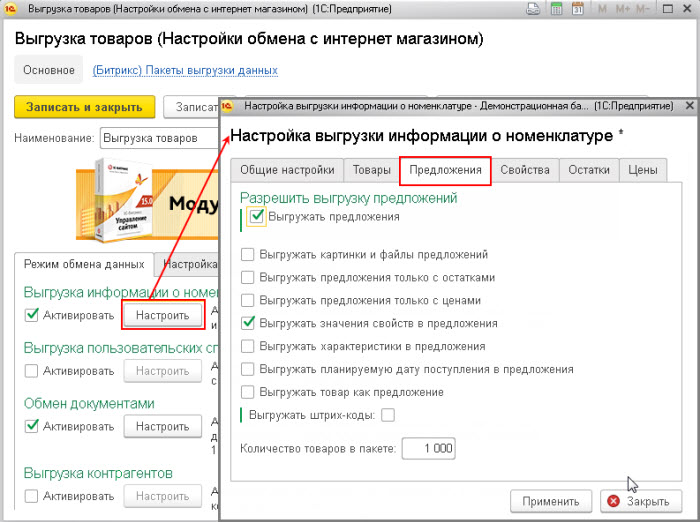 .
.
Если отмечена опция Выгружать предложения, тогда будут выгружены предложения товаров и доступны следующие настройки:
- При отмеченной опции Выгружать картинки и файлы предложений будут выгружены картинки и файлы предложений, причем выгружаются только новые или измененные картинки и файлы.
- Опция Выгружать предложения только с остатками необходима для дополнительного отбора предложений и означает, что выгружены будут только те торговые предложения, количество которых больше нуля. При установленном признаке, если у предложения нет остатков по выгружаемым складам, такое предложение не выгружается
- Опция Выгружать предложение только с ценами необходима для дополнительного отбора предложений и означает, что, если у предложения нет цен по выгружаемым соглашениям (видам цен), то такое предложение не выгружается.
- Опция Выгружать значения свойств в предложения означает, что в предложения будут выгружены значения свойств, даже если не выгружаются сами свойства (необходимо, когда свойства выгружаются отдельно другой настройкой обмена).
- Опция Выгружать характеристики в предложения определяет, нужно ли в предложениях выгружать характеристики предложений (если достаточно их выгружать как свойства).
- При отмеченной опции Выгружать планируемую дату поступления в предложения в предложение будет выгружена информация, когда планируется ближайшее поступление товара.
- Признак Выгружать товар как предложение необходим тогда, когда требуется, чтобы выгружался товар как предложение, даже если у него есть характеристики. Если признак не установлен, то предложениями будут только характеристики товаров и товары, которые не работают по характеристикам.
- Если установлен флаг Выгружать штрих-коды, тогда для предложений будут выгружены их штрихкоды. Если штрихкоды не используются, то лучше флаг этот не ставить, чтобы не замедлять работу выгрузки.
Свойства
На закладке Свойства указываются
настройки выгружаемых свойств
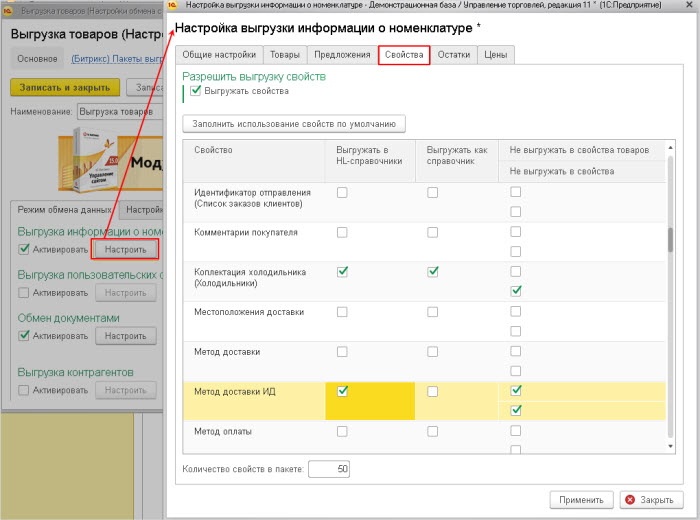 .
.
Если отмечена опция Выгружать свойства, то будут выгружаться свойства товаров и предложений.
В табличной части можно указать, какие свойства товаров должны храниться в Highload-блоках, какие влияют на цену, какие должны выгружаться в свойства предложений, а какие в свойства товаров.
По кнопке Заполнить использование свойств по умолчанию заполняются флажки использования свойств в товарах и предложениях по заданному алгоритму модуля обмена (если хоть в одном из выгружаемых товаров/предложений свойство используется, тогда флажок не ставится ).
Остатки
На закладке Остатки указываются настройки выгружаемых остатков:
- Если отмечена опция Выгружать остатки, то для выгружаемых товаров будут выгружены остатки.
- При отмеченной опции Выгружать остатки по складам на сайте остатки будут вестись в разрезе складов, указанных в
отборах
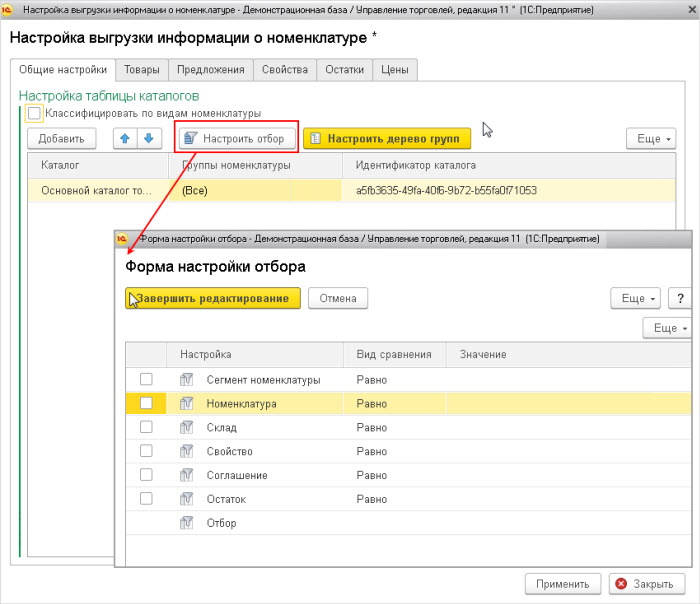
Подробнее... . - При отмеченной опции Выгружать остатки с учетом резерва будет выгружена информация с учетом зарезервированных товаров.
Цены
На закладке Цены задаются настройки выгрузки цен
- При отмеченной опции Выгружать цены будет выгружаться информация о ценах товаров.
Выполнение выгрузки товаров на сайт
Автоматическая выгрузка товаров осуществляется в соответствии с
настройками автообмена
Если отмечена опция Использовать периодический обмен данными то обмен будет выполняться по заданному расписанию. В зависимости от того, база 1С в файловом или клиент-серверном варианте, настройка автообмена отличается.
Подробнее...
.
Для ручного запуска процесса выгрузки товаров необходимо:
- в форме создания/редактирования настройки обмена нажать кнопку
Выполнить обмен данными
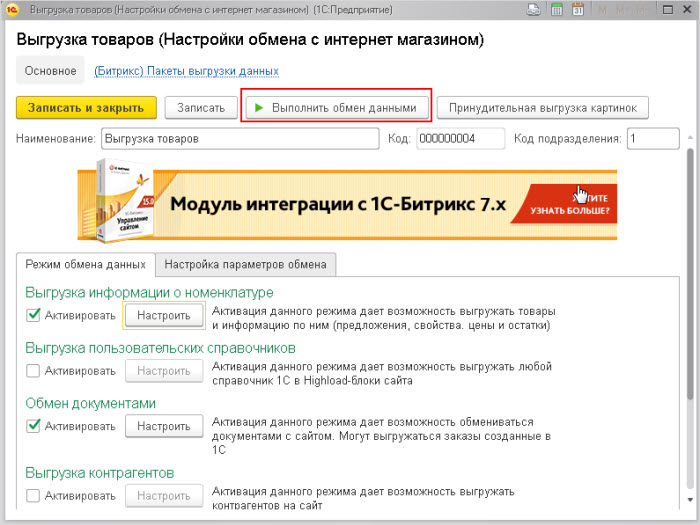 ;
; - либо в форме списка настроек обмена выбрать нужный узел и нажать пункт Выполнить обмен данными в меню кнопки
Синхронизация данных
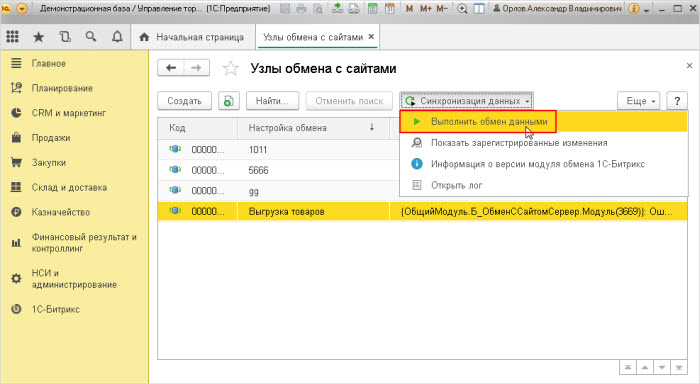 .
.
По окончании выгрузки результат можно просмотреть в
административном разделе
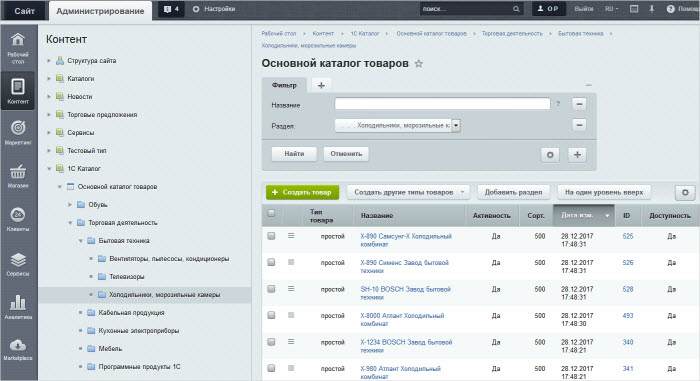 вашего сайта.
вашего сайта.
и Ваше мнение важно для нас